
原图作者:Ranganath Krishnamani
教程作者:软件基础营40期-A62-佳佳
教程指导:如如酱w
交作业:#优设每日作业#
关于教程
本次教程的重点难点,主要在于AI中钢笔工具运用,和一些简单的布尔运算,以及在PS制作噪点效果。
你也想绘制这样好看的插画吗?戳链接让如如老师手把手教你喔~ → 点我学习制作AI插画
教程步骤
- 步骤 1
首先在AI里新建一个800px*600px的画板
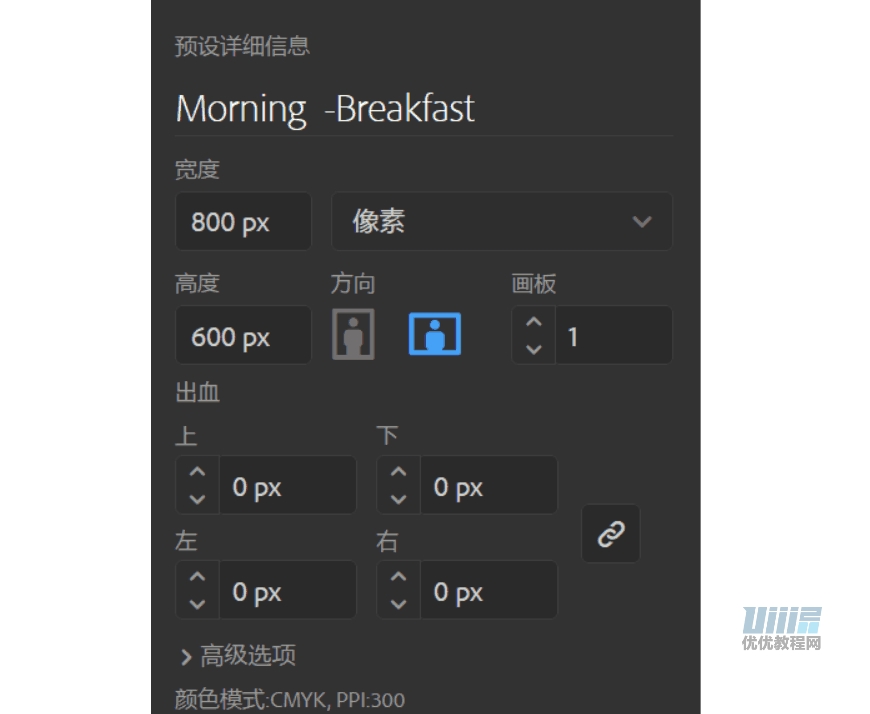
- 步骤 2
因为画面丰富,所以我们先分几个大的层次。
首先是背景部分 ,分为底色和桌子。
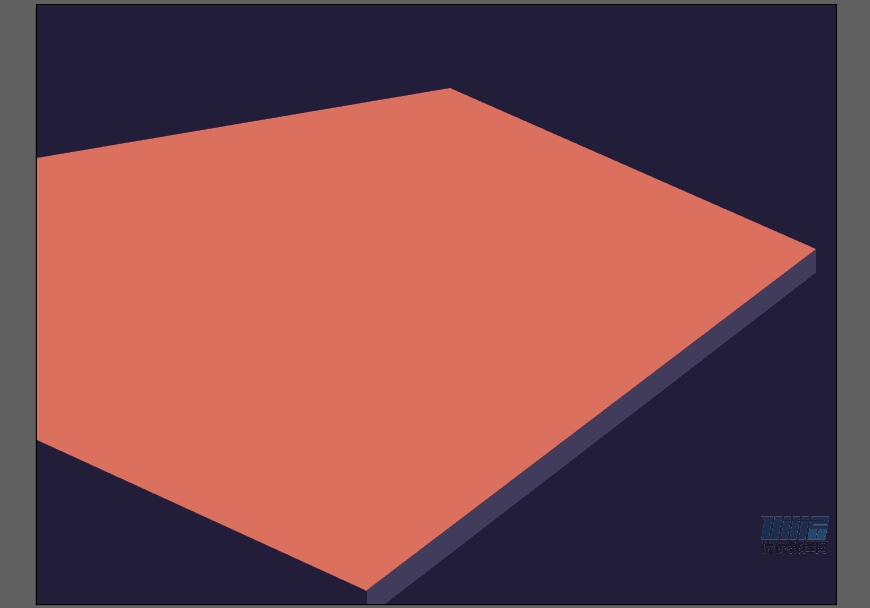
接下来是两个椅子部分。
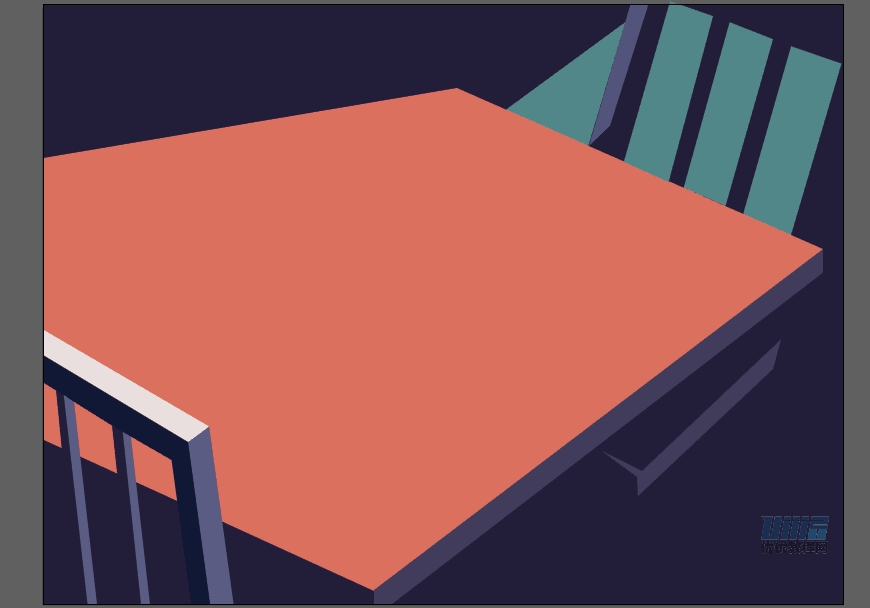
然后是桌面上的物品, 杯子盘子等。

最后制作投影。

- 步骤 3
画一个800px*600px的矩形 ,颜色241F3B
点开窗口—对齐
点击右上方选项按钮—显示选项
点击右下方选项 选择对齐画板
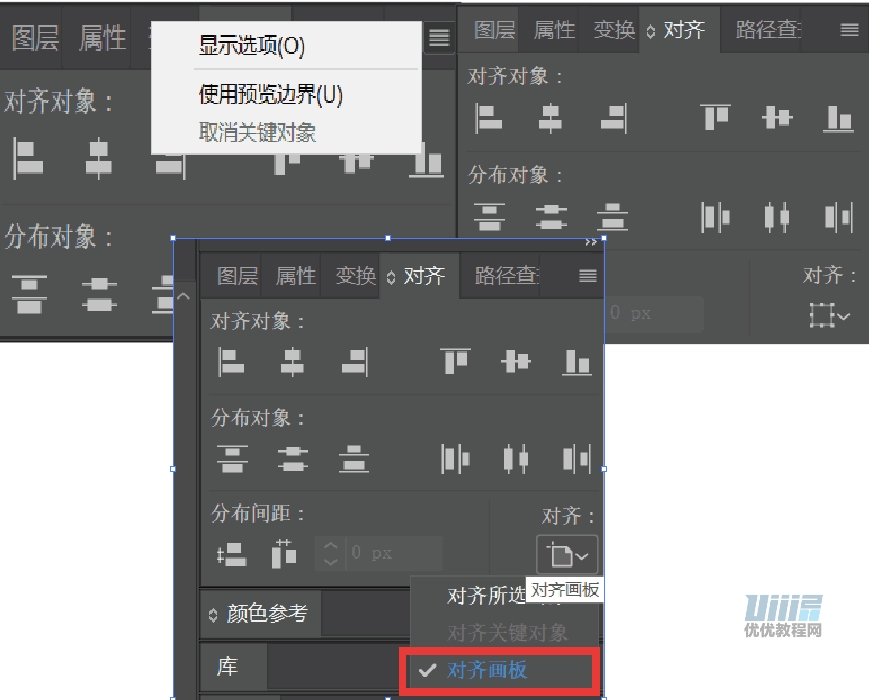
用钢笔工具勾出桌子形状
颜色DB715F正面
433D5D 侧面
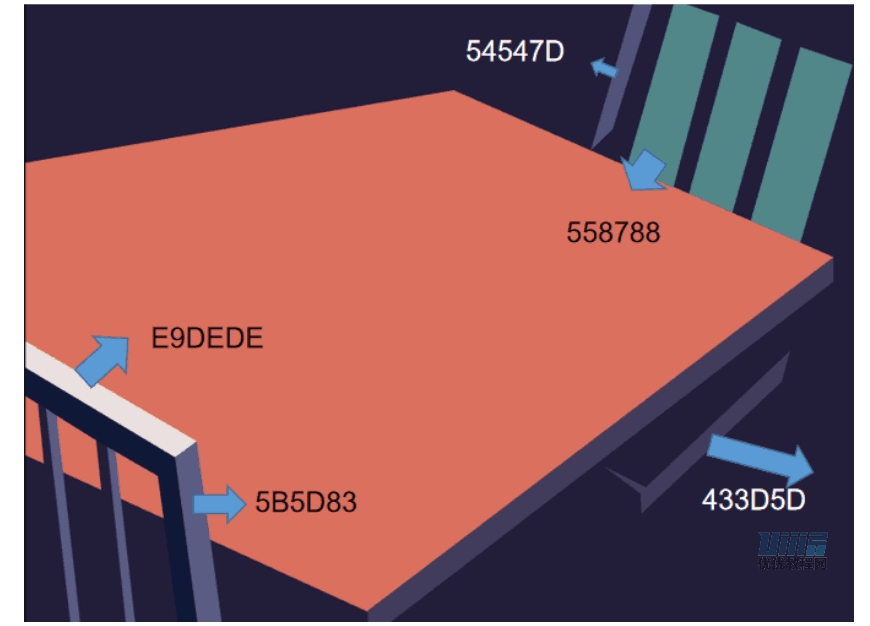
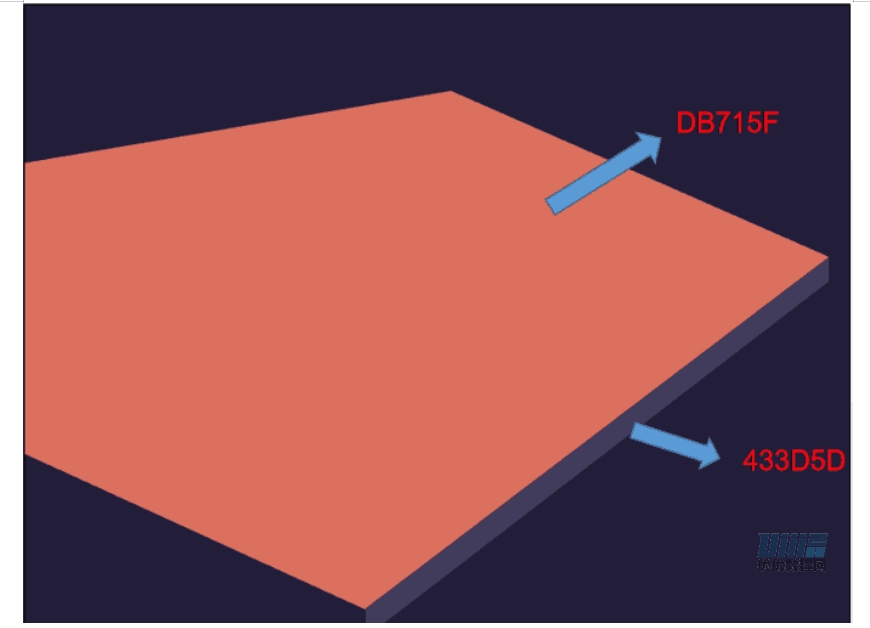
- 步骤 4
同样 椅子也用钢笔工具勾出 注意透视
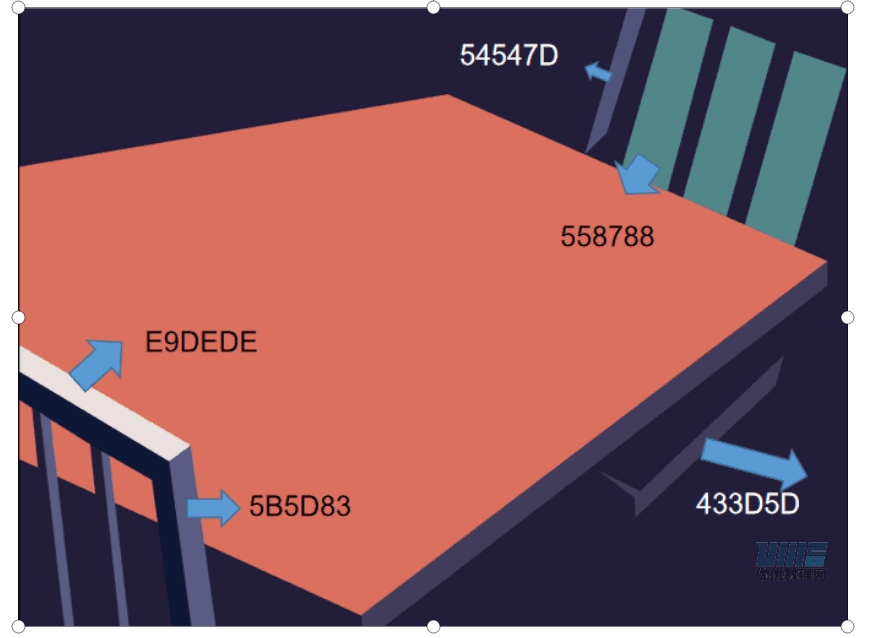
- 步骤 5
盘子
绘制一个412px*263px的椭圆 颜色F8F4E4
接着绘制300px*200px椭圆,颜色C5C3B9
最后绘制273px*175px的椭圆 颜色F8F4E4,调整位置
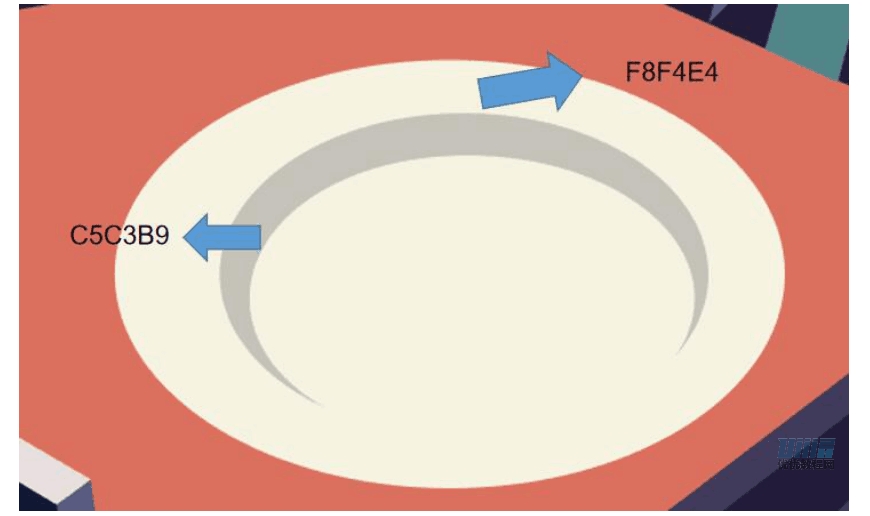
勺子
绘制70px*65px的椭圆 颜色F8F4E4 为勺子头部
用钢笔工具勾出勺子柄 颜色F8F4E4。
用钢笔工具 绘制阴影 颜色575882。
最后勺子高光部分 绘制椭圆56px*40px 颜色F8F4E4。
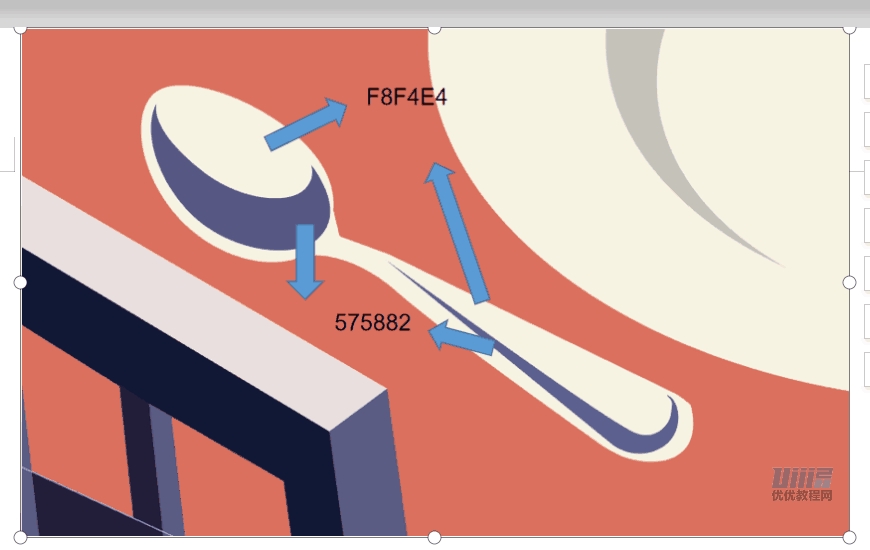
杯子1
绘制107px*112px圆角矩形,颜色433D5D。
绘制109px*50px椭圆 颜色F8F4E4放在圆角矩形上部
绘制104px*48px椭圆 颜色241F3B
绘制90px*33px椭圆 颜色ED8F26。
将椭圆依次叠加
用钢笔工具勾出杯子高光 颜色F8F4E4
在橙色椭圆上用多边形绘制出几个三角形 调整颜色F8F4E4 C7531A。
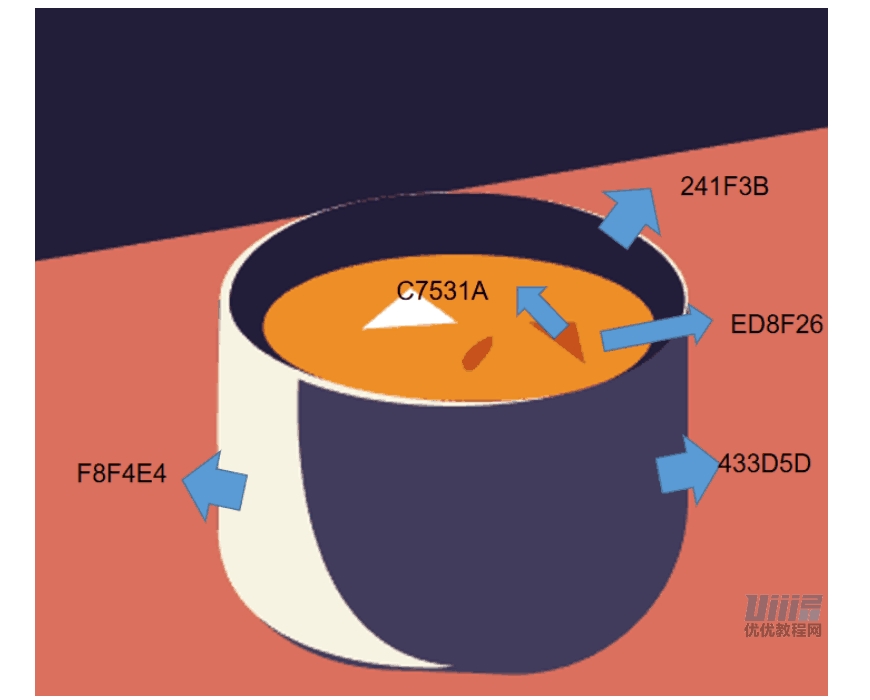
杯子2
用钢笔工具勾出底面 颜色E9DEDE
绘制矩形67px*112px 颜色575882 用直接选择工具 调整至边缘与底面一致
点击路径查找器 运用布尔运算 画出33px*115px的半圆 颜色8386AC
同理画出27px*104px的半圆 颜色54547D 作为顶面
绘制椭圆45px*110px 颜色AAA2B1为水的顶面
钢笔工具勾勒底座 颜色AAA2B1
钢笔工具勾勒杯子阴影 注意颜色变化
最后绘制高光 颜色F8F4E4
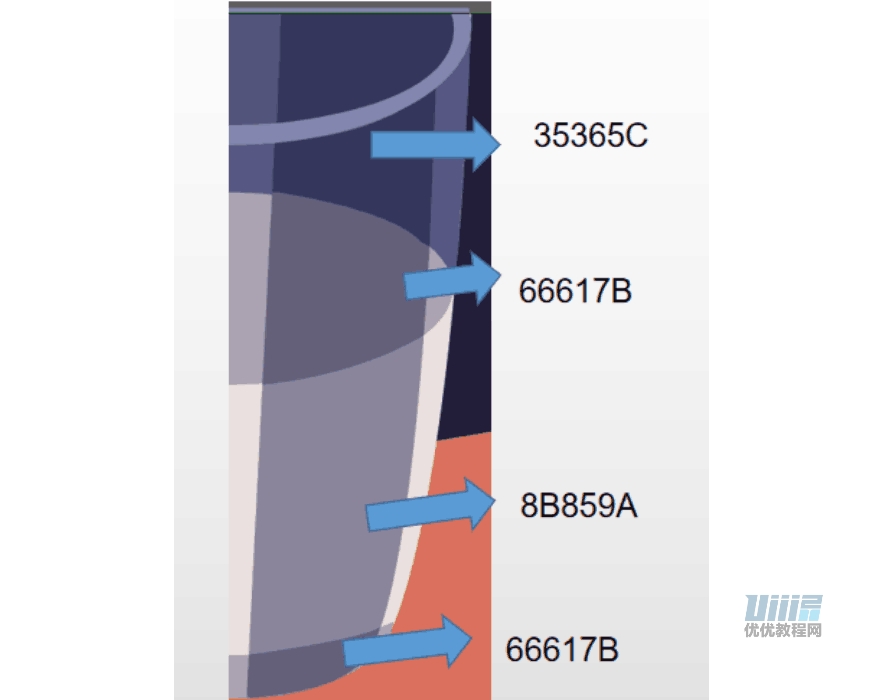
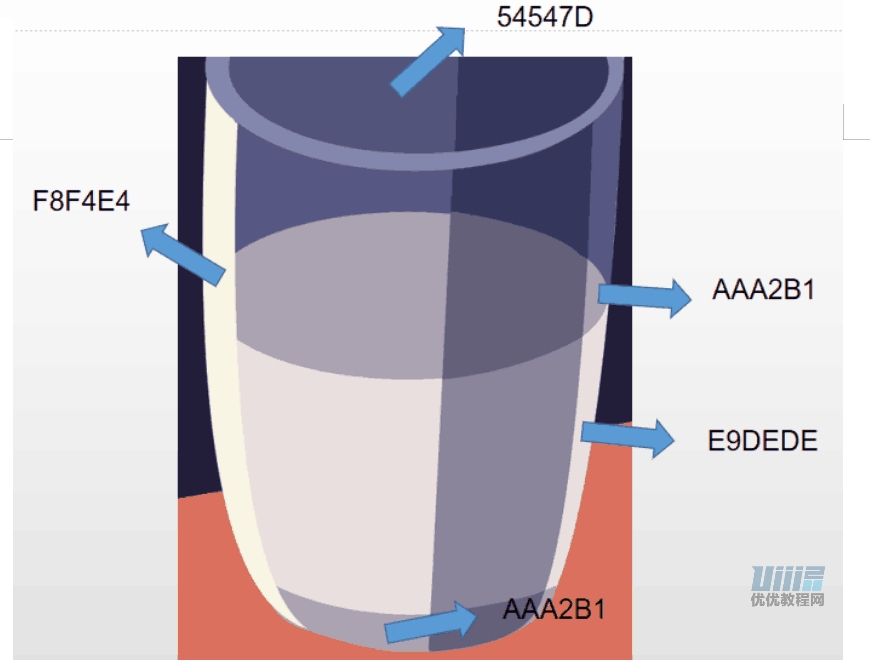
杯子3
复制杯子1 编组 更改到适合大小 更改颜色
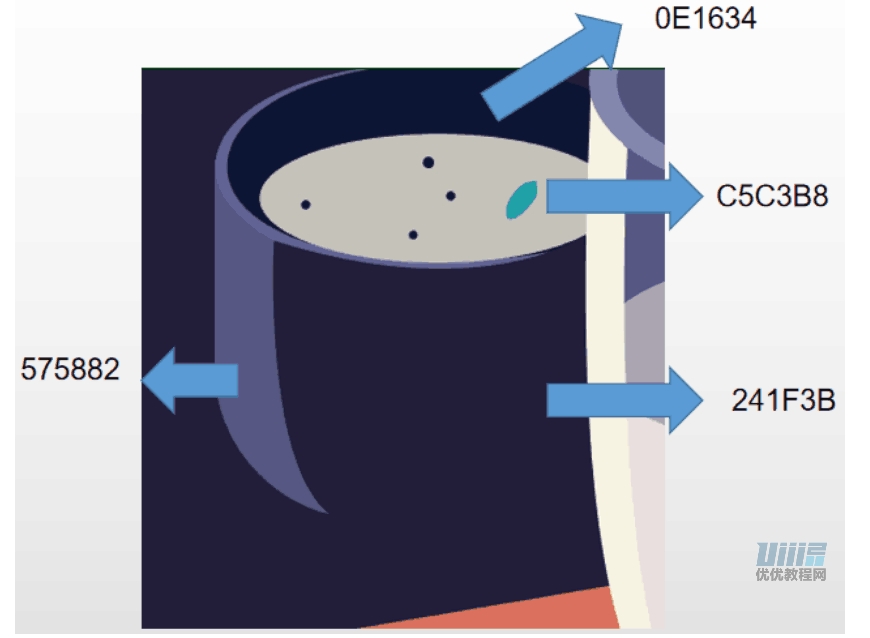
蛋
用钢笔工具绘制蛋的形状 颜色E8A229
钢笔工具绘制阴影 颜色D78A15
绘制高光 颜色FAD09A
绘制小长方体 先画矩形后用直接选择工具调整角度
用钢笔勾出液体形状 颜色F1BC6F
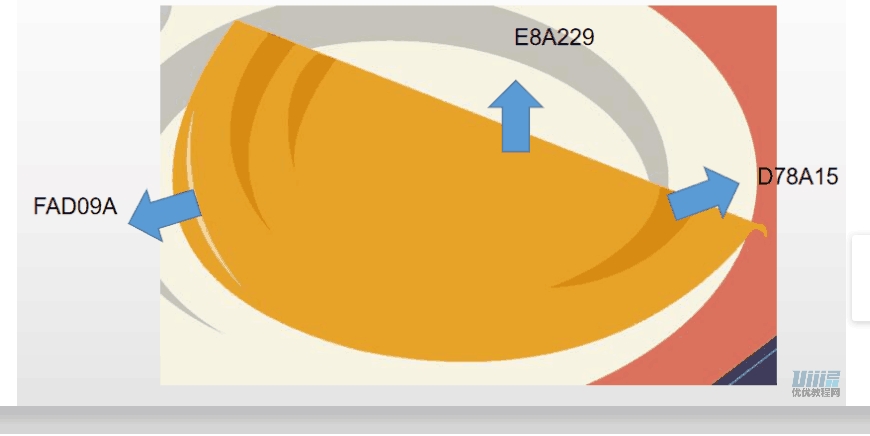
菜
绘制四个圆 使用布尔运算 点击路径查找器 合并形状 更改颜色为488F9A
用椭圆工具绘制芝麻点 颜色241F3B
桌上物品就绘制好啦。
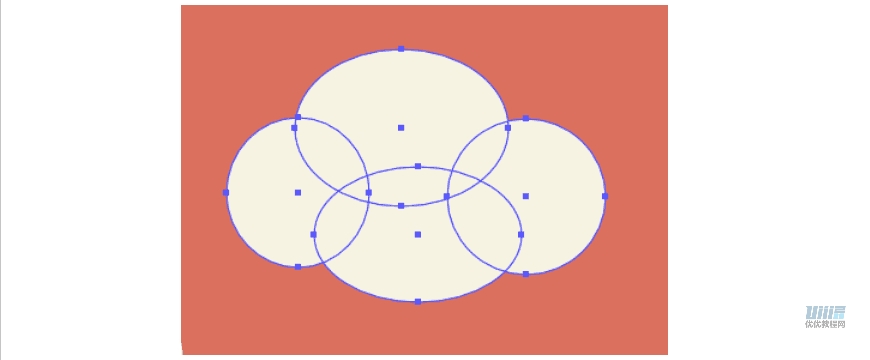
- 步骤 6
绘制投影
用钢笔绘制出投影形状 上色
插画除噪点其他部分就都画好啦。
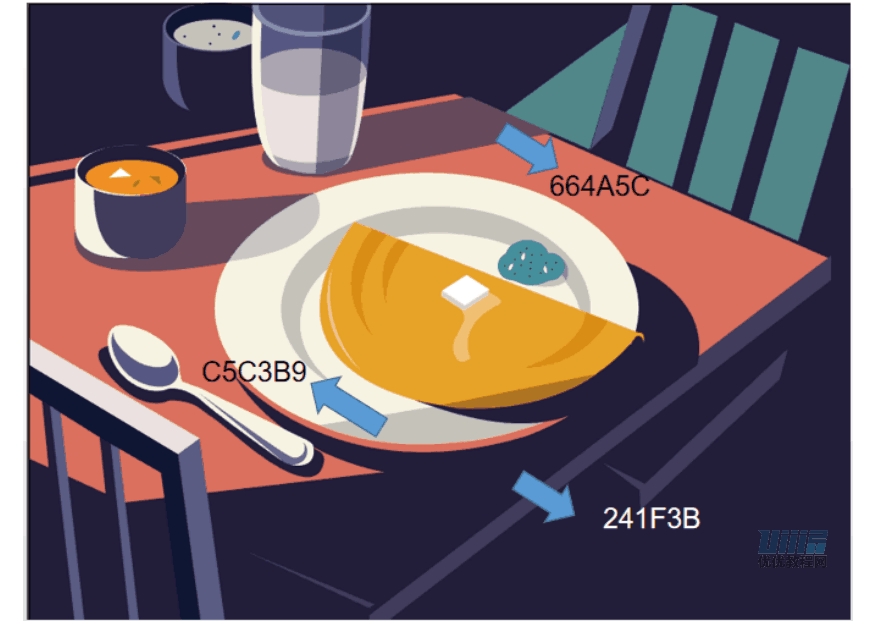
- 步骤 7
制作噪点
将画板从AI中导出
选中所有图层点击右上方按钮释放所有图层(顺序)
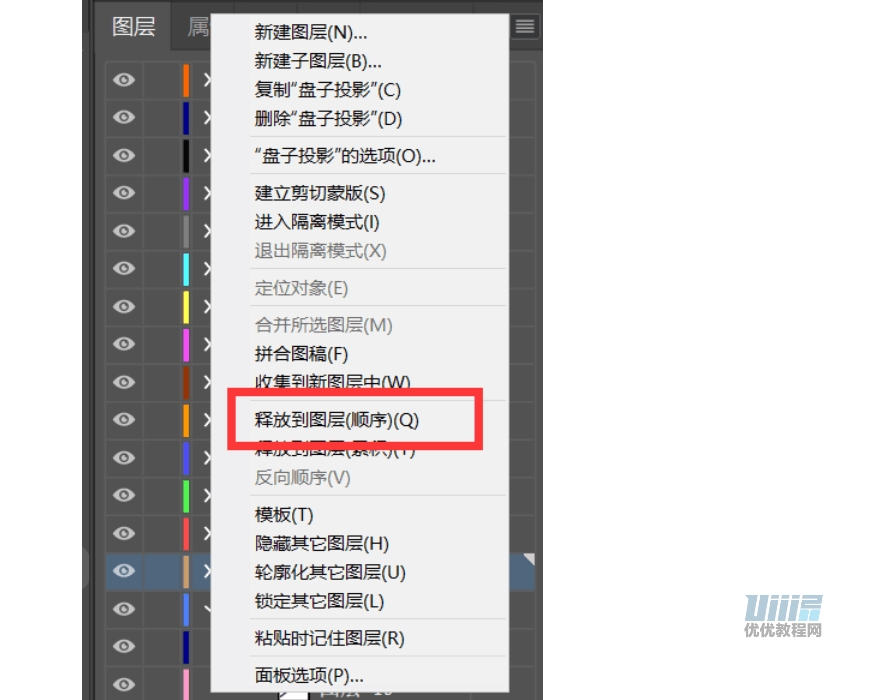
点击文件-导出-导出为 在导出选项框中,将导出文件格式选为PSD,点击导出

打开PS
在需要制作噪点的图层建立剪贴蒙版
画笔 选择柔边画笔 溶解模式 调整不透明度 流量 绘制噪点
滤镜–杂色–添加杂色 调整到合适数值
添加噪点的具体方法参考 → AI教程!教你绘制可爱蘑菇插画(含颗粒噪点效果演示)
最终效果

结语
本期教程到这里就结束了,希望大家在练习过程中多思考、理解制作思路和操作方法,活学活用。
相关推荐
→ PS教程!教你绘制夏日清凉饮料噪点插画

→ AI+PS教程!教你绘制扁平风格人物场景噪点插画


一个人做练习的时候,做得好没人发现,做得差没人点评,总感觉很难坚持下去呢···
从今天开始参与「优优教程网 365 天打卡计划」,每天一个小练习, 4 位U站管理员与大家一起打卡练习,点赞点评,互帮互助。优秀练习还有机会被优优转发
【参与方式】每天在 #优设每日作业# 内,上传打卡练习,话题微博格式【 DAY 01~365 】转发视为参加。(动图为打卡演示)
【收获】更好的自己
来源:https://uiiiuiii.com/illustrator/1212171684.html
图文来源于网络,如有侵权请联系删除。
 百木园
百木园